安裝元件
本節描述執行 Java ES 安裝程式的程序。需要使用在評估安裝和配置規劃中制定的安裝程式輸入值。(如需這些值的摘要及對為何選擇這些值的說明,請參閱Java ES 安裝程式詳細資訊)
備註 –
在整份文件中,您都可以看到包含變數 evaluation_host 與 evaluation_domain 的指令。執行這些指令時,必須將它們取代為所使用的電腦系統的主機名稱或網域名稱。這些變數定義如下:
-
evaluation_host:要安裝 Java Enterprise System 元件的系統的完全合格網域名稱。例如,如果您正在進行安裝的系統名為 evaluation.example.com,evaluation_host 將是 evaluation.example.com。使用 evaluation_host 配置元件間的通訊。例如,配置元件連線至位於 evaluation_host:389 的 Directory Server。還要在至 Access Manager、Messaging Server、Calendar Server 及 Portal Server 的網路型介面的 URL 中使用 evaluation_host。
-
evaluation_domain:您安裝元件之系統的 DNS 網域名稱。例如,如果您正在進行安裝的系統名為 evaluation.example.com,evaluation_domain 則為 example.com。
 開始安裝程序
開始安裝程序
步驟
-
以超級使用者身份登入要安裝 Java Enterprise System 的機器。
-
透過下列方法之一取得 Java ES 2005Q1 軟體:
-
從 Java Enterprise System 站點下載該軟體,其網址為:http://www.sun.com。建立軟體的目錄 (download-directory)。下載並解壓縮軟體。解壓縮軟體時會建立 download-directory 的子目錄。
-
使用 CD 或 DVD 執行安裝程式。將 CD 或 DVD 插入相應的光碟機。
-
-
將目錄變更為要執行安裝的平台的 platform-directory。platform-directory 是 Solaris_sparc 或 Solaris_X86。
-
如果已下載並解壓縮該軟體,platform-directory 將是 download-directory 的子目錄:
cd download-directory/platform-directory
-
如果使用 CD 執行安裝程式,platform-directory 將是 cdrom 目錄的子目錄:
cd cdrom/platform-directory
-
如果使用 DVD 執行安裝程式,請在 DVD 上找到 platform-directory。
-
-
執行啟動 Java Enterprise System 安裝程式的指令。
./installer
顯示歡迎頁面。
-
按 [下一步]。
顯示 [軟體授權合約] 頁。
-
按 [是,接受合約]。
顯示 [語言支援] 頁。
-
選取要在評估解決方案中支援的英語以外的語言。永遠支援英語。
按 [下一步]。顯示 [元件選取] 頁。
圖 5–1 [元件選取] 頁
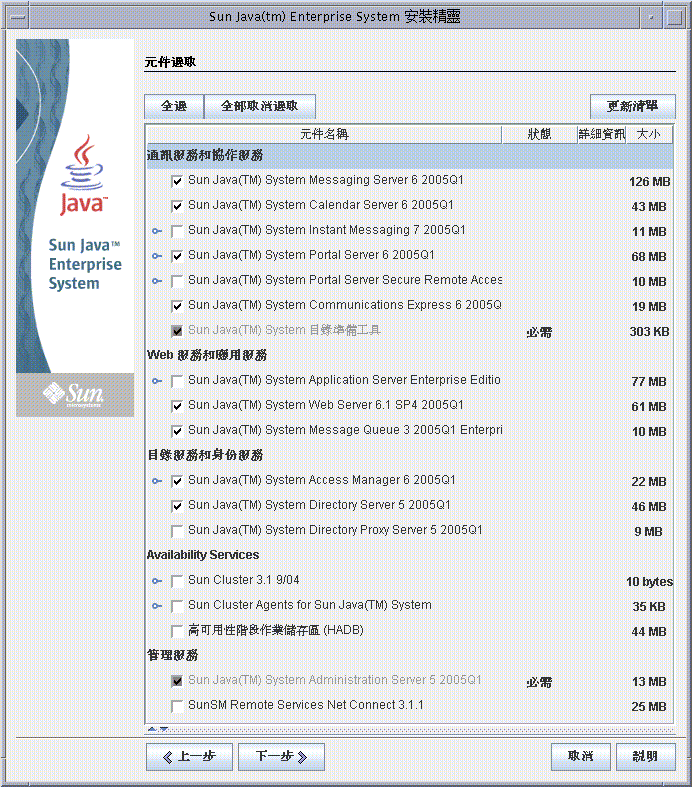
 選取安裝元件
選取安裝元件
步驟
-
-
選取 [Sun Java System Messaging Server 6 2005Q1]
-
選取 [Sun Java System Calendar Server 6 2005Q1]
-
選取 [Sun Java System Instant Messaging 7 2005Q1]
-
選取 [Sun Java System Portal Server 6 2005Q1]
-
選取 [Sun Java System Communications Express 6 2005Q1]
-
系統自動選取 [Sun Java System 目錄準備工具]
-
選取 [Sun Java System Web Server 6.1 SP4 2005Q1]
-
系統自動選取 [Sun Java System Access Manager 6 2005Q1]
-
系統自動選取 [Sun Java System Directory Server 5 2005Q1]
-
系統自動選取 [Sun Java System Administration Server 5 2005Q1]
圖 5–1 中顯示了以上的選取。按 [下一步]。安裝程式驗證所做的選取並檢查所選元件與系統上已安裝的軟體間的相容性。顯示描述相容性檢查結果的頁面。
-
-
評估安裝程式對所做選取的回應。
安裝程式會檢查的相容性有三種類型。依您的系統而異,您可能不會看見不相容性報告或者看見一、二或三個不相容性報告頁面。
-
安裝程式可能會判定您選取的元件與系統上存在的元件不相容。
顯示圖 5–2 中所示的 [產品相依性檢查] 對話方塊。
圖 5–2 [產品相依性檢查] 對話方塊
![螢幕擷取:產品相依性對話方塊顯示在 [元件選取] 頁上。 螢幕擷取:產品相依性對話方塊顯示在 [元件選取] 頁上。](../images/productDependencyChecks.gif)
您必須先解決對話方塊中說明的不相容性,才能繼續執行。在某些情況下,您必須結束安裝程式、升級或移除不相容的軟體,然後再重頭開始重新啟動安裝程式。
-
安裝程式可能會判定系統上已安裝的 JavaTM 2 Software Development Kit Standard Edition (J2SETM SDK) 與選取進行安裝的元件不相容。
會顯示 [需要升級 J2SE Software Development Kit] 頁。
按 [確定] 以接受預設值 (為 Sun Java(TM) Enterprise System 元件安裝第二個 J2SE SDK。)
-
安裝程式可能會判定系統上已安裝的共用元件與您選擇安裝的元件不相容。
顯示圖 5–3 中所示的 [需要進行共用元件升級] 頁面。
圖 5–3 [需要進行共用元件升級] 頁
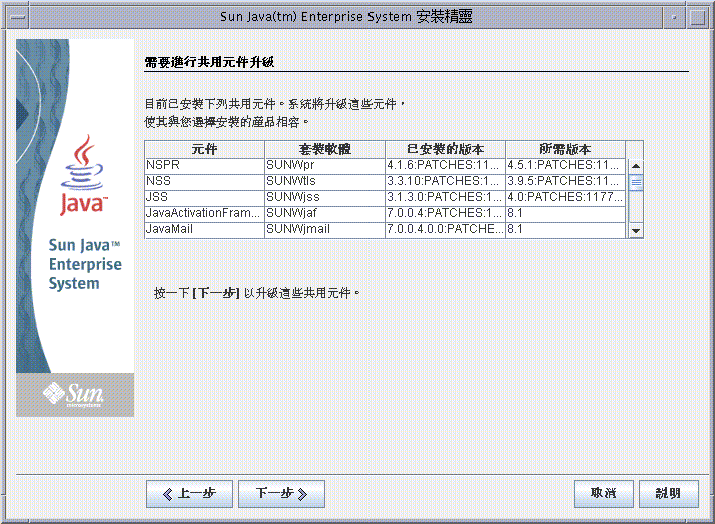
按 [下一步] 以升級共用元件。
備註 –共用元件為 Java ES 元件提供本機服務和技術支援。當您安裝 Java ES 時,安裝程式會自動安裝選取的 Java ES 元件所需的共用元件。
-
安裝程式可能會判定您的系統與所選取的元件完全相容。顯示 [安裝目錄] 頁。
-
-
按 [下一步] 以接受預設安裝目錄。
顯示 [驗證系統需求] 頁。
-
請稍候,[驗證系統需求] 頁正在檢查您的系統是否符合下列系統需求:
-
磁碟空間
-
記憶體
-
作業系統修補程式
-
作業系統資源
-
-
評估系統需求檢查的結果。
-
忽略記憶體不足的警告。評估解決方案需要的記憶體比生產解決方案少。
-
如果收到修補程式警告,則必須關閉安裝程式、安裝修補程式,然後再重頭開始重新啟動安裝程式。
如果系統檢查結果良好,請按 [下一步]。顯示 [配置類型面板] 頁面。
-
 選取配置類型
選取配置類型
步驟
-
選取 [立即配置]。
[立即配置] 可讓您為大部份的安裝元件提供配置值。安裝程式根據您在安裝程式各頁面提供的值配置元件。
按 [下一步]。顯示 [自訂配置] 頁。
-
檢查安裝程式無法配置的元件清單。
該訊息說明 Java ES 安裝程式不會配置目錄準備工具、Instant Messaging、Calendar Server、Messaging Server 或 Communications Express。第 6 章, 配置和驗證元件描述如何配置 Calendar Server、Messaging Server、Instant Messaging 及 Communications Express。
按 [下一步]。顯示 [共用伺服器設定] 頁。
圖 5–4 [共用伺服器設定] 頁
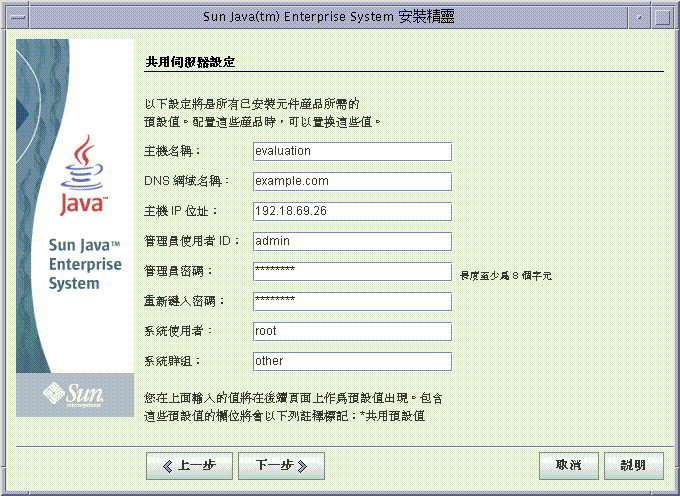
 提供共用伺服器設定
提供共用伺服器設定
步驟
-
對於 [主機名稱],接受預設值。
-
對於 [DNS 網域名稱],接受預設值。
-
對於 [主機 IP 位址],接受預設值。
-
對於 [管理員使用者 ID],接受預設值。
-
在 [管理員密碼] 文字欄位中,鍵入 password。
-
在 [重新鍵入密碼] 文字欄位中,鍵入 password。
-
對於 [系統使用者],接受預設值。
-
對於 [系統群組],接受預設值。
針對所有由安裝程式配置的元件,提供用來配置這些元件的值。請執行以下作業:
備註 –
[主機名稱]、[DNS 網域名稱] 及 [主機 IP 位址] 的預設值皆衍生自您的安裝操作所在的系統。
圖 5–4 顯示名為 evaluation.example.com 的系統的預設值。[主機名稱] 欄位是系統名稱 evaluation,[DNS 網域名稱] 欄位則是 example.com。您的安裝操作所在的系統也會有相似的值。
按 [下一步]。顯示 [Web Server:管理 (步驟 1,共 2 步)] 頁面。
 提供 Web Server 配置值
提供 Web Server 配置值
步驟
-
按 [下一步] 以接受預設值。
Web Server:顯示 [Web Server:預設 Web Server 實例 (步驟 2,共 2 步)] 頁面。
圖 5–5 Web Server:預設 Web Server 實例 (步驟 2,共 2 步)
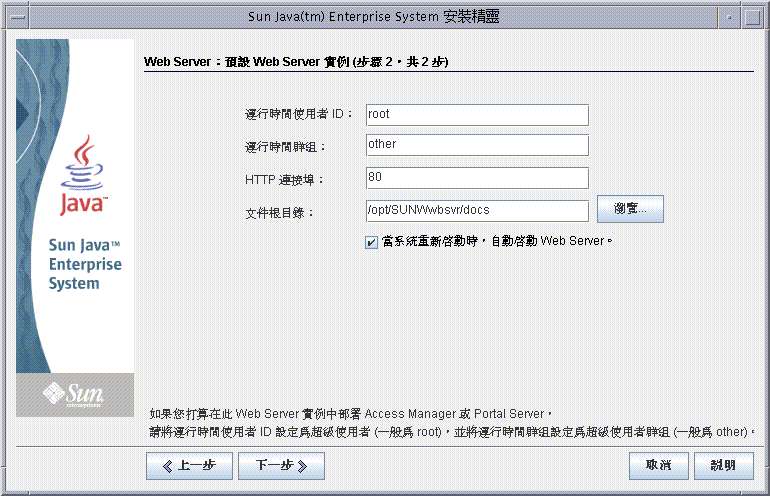
-
請執行以下作業:
-
在 [運行時間使用者 ID] 文字欄位中,鍵入 root。
-
在 [運行時間群組] 文字欄位中,鍵入 other。
-
選取 [當系統重新啟動時,自動啟動 Web Server]。
按 [下一步]。顯示 [Directory Server:管理 (步驟 1,共 5 步) ]頁。
提示 –為 Web Server 指定的使用者和群組必須與為 Web Server 中執行的元件使用的使用者和群組相同。
-
 提供 Directory Server 配置值
提供 Directory Server 配置值
步驟
-
按 [下一步] 以接受預設值。
提示 –[管理員密碼] 及 [目錄管理員密碼] 文字欄位旁會顯示星號。這些文字欄位中的值就是在 [共用伺服器設定] 頁面中指定的預設密碼,亦即 password。
顯示 [Directory Server:伺服器設定 (步驟 2,共 5 步)] 頁面。
圖 5–6 Directory Server:伺服器設定 (步驟 2,共 5 步)
![螢幕擷取;如文字中所述,在 [管理員密碼] 及 [LDAP 密碼] 欄位中顯示保護輸入標記 (*)。 螢幕擷取;如文字中所述,在 [管理員密碼] 及 [LDAP 密碼] 欄位中顯示保護輸入標記 (*)。](../images/directory2of5.gif)
-
執行下列作業以建立目錄樹狀結構的基底尾碼。
-
在 [伺服器識別碼] 文字欄位中,確認預設值是 evaluation_host 的不合格形式。例如,如果您正在進行安裝的系統名為 evaluation.example.com,預設 [伺服器識別碼] 將是 evaluation。
-
在 [伺服器連接埠] 文字欄位中,接受預設值 389。
-
在 [字尾] 文字欄位中,鍵入 o=examplecorp。此值指定評估解決方案的目錄樹狀結構的基底尾碼。
-
在 [管理網域] 文字欄位中,接受預設值 evaluation_domain。
-
在 [系統使用者] 文字欄位中,接受預設值 root。
-
在 [系統群組] 文字欄位中,接受預設值 other。
提示 –[伺服器識別碼] 標識 Directory Server 主控台中的伺服器實例。
按 [下一步]。顯示 [Directory Server:配置 Directory Server (步驟 3,共 5 步) ]頁。
-
-
按 [下一步] 以接受預設值。
顯示 [Directory Server:資料儲存位置 (步驟 4,共 5 步) ]頁。
-
按 [下一步] 以接受預設值。
顯示 [Directory Server:移入資料 (步驟 5,共 5 步) ]頁。
-
按 [下一步] 以接受預設值。
提示 –此頁的預設選項 ([移入資料] 核取方塊下的 [範例資料] 單選項鈕),可確保安裝程式會將範例資料移入 LDAP 資料庫。
顯示 [Administration Server:伺服器設定 (步驟 2,共 2 步) ]頁。
 提供 Administration Server 配置值
提供 Administration Server 配置值
步驟
-
顯示 [Administration Server:配置目錄設定 (步驟 2,共 2 步) ]頁。
-
按 [下一步] 以接受預設值。
顯示 [Access Manager:管理 (步驟 1,共 6 步)] 頁面。
圖 5–7 [Access Manager:管理] 頁面
![螢幕擷取;顯示欲安裝的元件清單。在此情況中,是在 [元件選取] 頁上列出的所有元件。 螢幕擷取;顯示欲安裝的元件清單。在此情況中,是在 [元件選取] 頁上列出的所有元件。](../images/accessManager1of6.gif)
 提供 Access Manager 配置值
提供 Access Manager 配置值
步驟
-
請執行以下作業:
-
在 [管理員密碼] 和 [重新鍵入密碼] 文字欄位中,接受預設值。
提示 –[管理員密碼] 旁顯示星號。此文字欄位中的值是預設密碼,亦即 password。
-
在 [LDAP 密碼] 和 [重新鍵入密碼] 文字欄位中,鍵入 ldappassword。
提示 –
按 [下一步]。顯示 [Access Manager:Web 容器 (步驟 2,共 6 步)] 頁面。
-
-
按 [下一步] 以接受預設值。
顯示 [Access Manager:Sun Java System Web Server (步驟 3,共 6 步)] 頁面。
-
按 [下一步] 以接受預設值。
顯示 [Access Manager:用於執行 Identity Server 服務的 Web 容器 (步驟 4,共 6 步)] 頁面。
-
按 [下一步] 以接受預設值。
顯示 [Access Manager:Directory Server 資訊 (步驟 5,共 6 步)] 頁面。
-
按 [下一步] 以接受預設值。
顯示 [Access Manager:Directory Server 資訊 (步驟 6,共 6 步)] 頁面。
-
按 [下一步] 以接受預設值。
顯示 [Portal Server:Web 容器] 頁面。
 提供 Portal Server 配置值
提供 Portal Server 配置值
步驟
-
按 [下一步] 以接受預設值。
顯示 [Portal Server:Sun Java System Web Server]頁。
-
按 [下一步] 以接受預設值。
顯示 [Portal Server Web 容器部署] 頁。
-
提示 –依預設會選取 [安裝範例入口網站]。安裝範例入口網站會為您提供可以使用的入口桌面,而無須研發專屬的入口桌面。
顯示 [準備安裝] 頁。
圖 5–8 [準備安裝] 頁
![螢幕擷取;[安裝完成] 頁中已取消選取 [自動顯示安裝指南]。 螢幕擷取;[安裝完成] 頁中已取消選取 [自動顯示安裝指南]。](../images/readyToInstall.gif)
 完成安裝
完成安裝
步驟
- © 2010, Oracle Corporation and/or its affiliates
